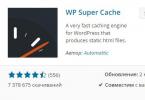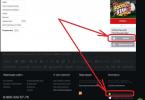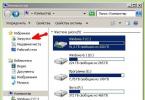Kumusta, mahal na mga mambabasa, sa artikulong ito sasabihin ko sa iyo ang tungkol sa sikat na plugin ng caching WP Super Cache at ang detalyadong pagsasaayos nito. Ang plugin na ito ay hindi mapapalitan sa pagpapabilis ng paglo-load ng mga web page.
Ang aking opinyon tungkol sa plugin ay positibo lamang, dahil ang plugin ay ganap na nakayanan ang mga pag-andar nito at sa parehong oras ay may nababaluktot at naiintindihan na mga setting. Ang katanyagan ng plugin ay higit sa 7 milyon. mga download at rating na 4.5★.

Maaari mong i-download ang plugin mula sa opisyal na pahina sa WordPress.org.
Layunin at prinsipyo ng pagpapatakbo ng WP Super Cache plugin
Isaksak WP Super Cache ay libre, ang pangunahing tungkulin nito ay pataasin ang bilis ng paglo-load ng site sa pamamagitan ng paglikha ng mga naka-cache na pahina. Ngunit paano gumagana ang himalang plugin na ito? Tingnan natin kung paano gumagana ang mga plugin ng cache, gamit ang WP Super Cache bilang isang halimbawa.
Sasabihin ko kaagad na kapag pag-cache Ang isang pagtaas sa bilis ng pag-load ng site ay nangyayari sa pamamagitan ng pagbabawas ng mga query sa database. Paano ito nangyayari? Una, sasabihin ko sa iyo kung paano gumagana ang mga dynamic na site nang walang caching plugin.
Ang mga dinamikong site ay naiiba sa mga static na site dahil ang kanilang mga pahina ay nabuo ng engine ng site, na tinatawag na on the fly, at isang malaking bilang ng mga query sa database o mga query sa SQL ay isinasagawa. Kung marami kang trapiko, at ang iyong site ay nasa shared hosting, kung gayon mayroong panganib na ang iyong pagho-host ay hindi makayanan ang labis na pagkarga at ang site ay magsisimulang magpakita ng 503 error. Ito ay nagpapahiwatig na ang mga query sa SQL sa database ay gumagana. walang oras para maproseso. Ang isang medyo simpleng solusyon ay ang pag-install ng mga bahagi ng caching.
Ang prinsipyo ng pag-load ng isang site gamit ang WP Super Cache plugin. Ang mga web page na na-access ng mga user ay naka-cache o, sa madaling salita, ang buong cache na mga kopya ng mga ito ay ginawa sa . php o. html. At ang mga kopya mismo ay nai-save sa folder:
/wp-content/cache/supercache/domain.ru
Sa susunod na ma-access ng user ang isang naka-cache na web page, ang pahina ay na-load mula sa cache, nang hindi gumagawa ng mga query sa database.
Pagse-set up ng WP Super Cache
Pag-set up ng Mod Rewrite module
Ang module na ito ay hindi gumagana nang tama pagkatapos na i-on at nangangailangan ng pag-update:

Figure 12. Maling Mod Rewrite module rules
Upang gawin ito, mag-click sa pindutan ng Update at pumunta sa pinakadulo ng mga patakaran mod_rewrite:

Figure 13. Mod_rewrite rules update
Pagkatapos ng update, ang mga bagong panuntunan ay iha-highlight sa berde:

Figure 15. Na-update na mga panuntunan sa mod-rewrite
Nangangahulugan ito na ang mga patakaran mod_rewrite matagumpay na binuo sa file htaccess. Ito ay nananatiling suriin ang kanilang kakayahang magamit.
Sa wakas, sasabihin ko na ang plugin na ito ay regular na ina-update! At pagkatapos kong gumawa ng shared cache, tumaas ng 3 beses ang bilis ng paglo-load ng page. Samakatuwid, pinapayuhan ko ang lahat na i-install ang plugin na ito sa kanilang blog.
Kamusta sa lahat, ngayon gusto kong pag-usapan ang plugin WP Super Cache, pati na rin tulungan kang i-install at i-configure ang plugin. Ang katotohanan ay naghahanda ako ng isang malaking artikulo sa, at ang malaking artikulong ito ay tiyak na isasama ang plugin na ito. Napagpasyahan kong i-disassemble muna ang plugin, upang sa ibang pagkakataon ay mas madali para sa iyo na makita ang impormasyon...
Bago tayo magsimula, nais kong irekomenda sa iyo ang isang artikulo kung saan tinalakay namin ang paksa: Sa palagay ko ay magiging lubhang kapaki-pakinabang para sa iyo na matutunan kung paano gumamit ng mga larawan upang matulungan ang iyong site na maabot ang TOP at.
Wp Super Cache - Pag-install, pagsasaayos, mga prinsipyo ng pagpapatakbo.
Wp Super Cache Plugin napakasikat sa mga gumagamit. Pinapayagan nito lumikha ng mga kopya ng mga pahina, tinatawag na mga kopya ng cache, upang hindi pilitin ang browser ng mambabasa na i-load ang pahina nang maraming beses, gamitin ang naka-save na kopya at i-load lamang ang mga update sa site...
Ang resulta bilis ng paglo-load ng site tataas nang maraming beses, inirerekumenda ko na subukan mong i-install ang plugin na ito at isulat sa mga komento kung gaano kalaki ang pagtaas ng bilis ng paglo-load ng iyong site, magiging interesado akong malaman.
Ang Wp Super Cache plugin ay naka-install, tulad ng mga regular na plugin, tiningnan ko ito lalo na para sa iyo. Pagkatapos ng pag-install, dapat mong i-activate ito at maaari kang magpatuloy sa pag-configure ng plugin.
Pagse-set up ng caching plugin - Wp Super Cache:
Pagkatapos i-activate ang plugin, lumitaw ang isang bagong subsection na tinatawag na Wp Super Cache sa seksyon ng mga setting. Una, kailangan nating paganahin ang pag-cache para sa plugin upang makapagsimula itong gumana...
 Pagkatapos nito, kailangan mong tanggalin ang na-save na mga bersyon ng cache upang gawin ng plugin ang lahat nang tama para sa sarili nito, biglang magkakaroon ng ilang mga iregularidad, hindi mo alam 😉 Buweno, pagkatapos nito, suriin ang pag-andar ng plugin gamit ang pindutang "Suriin". Naki-click ang Larawan
Pagkatapos nito, kailangan mong tanggalin ang na-save na mga bersyon ng cache upang gawin ng plugin ang lahat nang tama para sa sarili nito, biglang magkakaroon ng ilang mga iregularidad, hindi mo alam 😉 Buweno, pagkatapos nito, suriin ang pag-andar ng plugin gamit ang pindutang "Suriin". Naki-click ang Larawan
 Kung, pagkatapos suriin, ang lahat ng mga bagong inskripsiyon na lumilitaw ay berde, at humigit-kumulang na nag-tutugma sa kung ano ang isinulat ko, kung gayon ang plugin ay gagana nang maayos...
Kung, pagkatapos suriin, ang lahat ng mga bagong inskripsiyon na lumilitaw ay berde, at humigit-kumulang na nag-tutugma sa kung ano ang isinulat ko, kung gayon ang plugin ay gagana nang maayos...
Sa seksyon ng mga setting na kailangan mong gawin ang mga sumusunod na pagbabago, gawin ang lahat tulad ng ipinapakita sa larawan:



Pagkatapos ay i-save ang resulta at mag-click sa pindutang "I-update ang mod_rewrite rules". Susunod, lalabas ang lahat ng pagbabagong nagkaroon ng bisa, at pupunta kami sa ibaba at gagawa ng ilan pang setting:
 Sa ibaba, i-save ang mga inobasyon gamit ang button na "I-save ang panghabambuhay ng kopya". Pagkatapos nito, ang lahat ng mga pagbabago ay magsisimulang gumana.
Sa ibaba, i-save ang mga inobasyon gamit ang button na "I-save ang panghabambuhay ng kopya". Pagkatapos nito, ang lahat ng mga pagbabago ay magsisimulang gumana.
Kung bigla kang magpasya na gumawa ng ilang mga pagbabago sa site, at gusto mong mapansin agad sila ng mga user, kailangan mo lang i-update ang mga istatistika sa seksyong "Cache Status". At burahin ang mga nag-expire na cache para magkabisa ang mga inobasyon.
 Pagpapatakbo ng plugin WP Super Cache ay batay sa katotohanan na kapag ang isang gumagamit ay bumisita sa isa sa mga pahina, ang plugin ay nagsusulat ng isang cache ng pahinang ito upang ang buong site ay mai-save sa cache; ayon sa mga developer, ito ay aabot ng hanggang 2-3 araw, ito , siyempre, depende sa trapiko ng site.
Pagpapatakbo ng plugin WP Super Cache ay batay sa katotohanan na kapag ang isang gumagamit ay bumisita sa isa sa mga pahina, ang plugin ay nagsusulat ng isang cache ng pahinang ito upang ang buong site ay mai-save sa cache; ayon sa mga developer, ito ay aabot ng hanggang 2-3 araw, ito , siyempre, depende sa trapiko ng site.
Kung ang iyong site ay may 10,000 o higit pang mga pahina, samakatuwid ito ay hindi kumikita para sa iyo na maghintay nang napakatagal para sa plugin na i-save ang nilalaman ng site sa cache, magagawa mo ito sa iyong sarili, mula sa tab na "General Cache". Sa tingin ko kaya mo itong gawin sa iyong sarili...
Iyon lang para sa akin, mahal na mga kaibigan, kung naniniwala ka sa mga istatistika, ang site kaagad pagkatapos i-install ang plugin ay nagsimulang mag-load nang mas mabilis sa pamamagitan ng 2-3 segundo. Isulat kung ano ang iyong mga resulta sa mga komento, tatalakayin natin ito nang magkasama...
See you soon, tandaan na ang bilis ng paglo-load ng site ang susi sa tagumpay, bye everyone 😉
Ang karamihan sa mga website at blog ay nagpapatakbo sa shared hosting, na hindi nangangailangan ng espesyal na kaalaman sa pamamahala ng website, at ito ay walang alinlangan na isang plus, lalo na para sa mga baguhan na tagabuo ng website. Ngunit mayroon ding negatibong panig - mahigpit na mga paghihigpit sa pag-load sa server, na nakakaapekto sa pagpapatakbo ng site. Habang tumataas ang pag-load, ginagamit ng site ang buong inilalaan na limitasyon at kadalasang nagsisimulang magpakita ng error na 500. Nangangahulugan ito na hindi makayanan ng site ang pagproseso ng lahat ng kahilingan. Ang sanhi ng naturang error ay maaaring lumampas sa limitasyon ng mga operasyon ng I/O, o lumampas sa tinukoy na halaga ng memorya na inilaan para sa account.
Ngunit lahat ito ay mga kahihinatnan, at mayroong dalawang tunay na dahilan. Ito ay mataas na trapiko at hindi na-optimize na gawain ng mga script. Mayroong isang lunas, at ito ay naka-cache. Ang pinakasikat na plugin ng caching sa kasalukuyan ay ang WP Super Cache plugin. Ang mga kahihinatnan ng trabaho nito ay isang tunay na pagbawas sa pagkarga sa virtual hosting.
Paano i-install ang plugin? Ang wp-content folder ay dapat na maisulat (write permission 777).
Ang pag-install ay karaniwan, kaya lumipat tayo sa isang paglalarawan ng mga setting at pagpapatakbo ng plugin. Pagkatapos ma-install ang WP Super Cache, kailangan mong pumunta sa seksyong “WP Super Cache Settings” ng plugin at paganahin ang caching sa tab na “Cache”. Pagkatapos paganahin ang pag-cache, bahagyang babaguhin ang wp-config.php file - isusulat ng plugin ang mga kinakailangang direktiba.
Susunod, pumunta sa "Mga Setting" at lagyan ng check ang checkbox na "Gumamit ng mod_rewrite para sa pagpapanatili ng cache". Papaganahin nito ang algorithm ng pag-cache ng file. Dapat mo ring suriin ang "". Papayagan nito ang plugin na i-cache ang mga pinakabinibisitang pahina ng site, iyon ay, magbigay ng mas mabilis na pag-access sa kanila.


Dito kailangan mong maging maingat lalo na - kung ang site ay nag-overload sa CPU, kung gayon ang pag-apply ng compression ay tataas ang pag-load nang higit pa, dahil ang server, bilang karagdagan sa pagpapatupad ng mga utos ng script bago ang pag-cache, ay mag-compress din ng mga file pagkatapos ng pag-cache, at nangangailangan ito ng mas maraming oras at memorya. Sa kasong ito, mas mahusay na huwag gumamit ng compression ng cache. Kung lumampas ang site sa limitasyon ng mga operasyon ng I/O, ngunit normal ang pag-load ng CPU, ipinapayong paganahin ang compression ng cache; tataas ng function na ito ang pagganap dahil sa katotohanan na bababa ang oras ng pag-upload ng file at magiging laki ang mga ito. nabawasan.
Susunod, lagyan ng check ang mga checkbox na "Suporta sa mobile device" at "I-refresh ang page kapag may idinagdag na bagong komento." Ang unang pagkilos ay magbibigay-daan sa mga naka-cache na pahina na gumana sa mga mobile browser, at ang pangalawa ay nangangahulugan na ang plugin ay i-cache muli ang pahina gamit ang bagong komento. Papayagan nito ang mga bisita na palaging makita ang pinakabagong bersyon ng pahina sa harap nila.

Ngayon i-click ang pindutang "I-update" at i-save ang lahat ng mga setting.

Kailangan mo ring i-update ang mga panuntunan ng "mod_rewrite" na module.

Ang WP Super Cache plugin ay magsusulat ng mga bagong panuntunan sa .htaccess file na matatagpuan sa ugat ng site. Ang mga bagong panuntunang ito ay magiging responsable para sa pag-cache ng browser at ang tamang pag-render ng mga pahina.
Isusulat sila ng plugin sa .htaccess file - responsable sila para sa tamang pagbabalik ng mga naka-cache na pahina at pag-cache ng browser.

Itakda ang Cache Timeout sa "0".

Ang puntong ito ay napakahalaga sa mga setting ng plugin. Maraming mga baguhang webmaster, sa pamamagitan ng pag-install ng WP Super Cache plugin, ay umaasa na bawasan ang pag-load sa pagho-host, ngunit madalas na hindi ito nangyayari dahil sa katotohanan na ang site ay malaki at ang buhay ng mga pahina na naka-cache na ay maikli. Dahil sa pagkakaibang ito, patuloy na i-clear ng WordPress ang cache at aalisin ang mga nag-expire na pahina mula dito, na hahantong sa isang makabuluhang pagtaas sa pag-load sa hosting.
Ang paggamit ng cache ay nabibigyang katwiran lamang para sa mga host na may maliit na nakalaan na volume - ang WP Super Cache plugin ay mag-clear lamang ng nag-expire na cache upang ang espasyo ay hindi mapuno ng mga hindi kinakailangang file. Kung ang iyong layunin ay bawasan ang pag-load, kailangan mo ng libreng espasyo para sa cache, na dapat ay ang dami ng lahat ng mga file kasama ang 15-20%, at ang pana-panahong pagsusuri para sa kaugnayan ng cache ay dapat na hindi pinagana. Ang sobrang espasyo ay nagpapahintulot sa WP Super Cache na i-cache ang lahat ng mga pahina sa site, ngunit hindi tanggalin ang naka-cache na bersyon ng pahina. Iyon ay, ang pagbabalik ng isang handa na, naka-cache na pahina ay magpapabilis sa pagpapatakbo ng site dahil sa ang katunayan na ang mga hindi kinakailangang operasyon ng I/O at mga tawag sa database ay hindi na kakailanganin at ang labis na pagkarga sa processor ay mawawala.
Ang form kung saan ipinasok ang mga pangalan ng mga search robot ay dapat iwanang hindi nagbabago. Sa kasong ito, ang plugin ay magbibigay ng naka-cache na listahan ng mga robot, na nagpapababa sa load na ginagawa ng mga bot kapag humihiling.

Dagdag pa. Dapat kang pumunta sa "Nakabahaging Cache" at itakda ang oras ng pag-update para sa nakabahaging cache. Maaaring hindi paganahin ang awtomatikong paglilinis ng cache, dahil ang isang site na may malaking halaga ng libreng espasyo ay hindi kailangang i-clear ang cache.

Maaari mong subaybayan ang paglikha ng isang bagong cache sa iba't ibang paraan - sa mga setting ng plugin ayon sa antas ng kamalayan o paggamit ng mga mensaheng e-mail na magsasaad ng oras ng pagsisimula at pagtatapos ng operasyon. Ang opsyon na "Nakabahaging Cache" ay nagbibigay-daan sa iyo na i-cache ang lahat ng mga pahina ng site nang sabay-sabay, na ginagawang kakaiba ang WP Super Cache plugin sa iba pang katulad na mga plugin.
Iyon ay, binibigyan ang mga bisita ng naka-cache na, iyon ay, pre-prepared, mga bersyon ng mga pahina ng site. Kapag nagre-render ng mga ganoong page, mas kaunting mapagkukunan ang ginagamit kaysa sa dynamic na pagbuo ng mga ito. Sa panahon ng pinakamabigat na pag-load sa iyong pagho-host (maaaring makuha ang mga oras ng pag-load mula sa hoster), ang isang paunang inihanda na cache ay makabuluhang bawasan ang pag-load at mapoprotektahan ang site mula sa mga error.
At huwag kalimutan, pagkatapos gawin ang lahat ng mga setting ng plugin, gawin ang wp-content folder ng CMOD 755 site, iyon ay, maisusulat lamang para sa iyo.
Ngayon ay pag-uusapan natin ang tungkol sa pag-set up ng plugin W.P.SuperCache. Sa panahong ito, kapag ang bilis ng Internet sa bahay ay umaabot sa mga cosmic na bilis, ang bilis ng paglo-load ng pahina ay nagiging isang napakahalagang tagapagpahiwatig para sa isang website. Buweno, hindi lihim na ang isa sa mga tagapagpahiwatig ng ranggo ng isang site sa pamamagitan ng mga search engine ay ang bilis ng paglo-load ng pahina ng site, na kung saan ay lubos na mahalaga para sa gumagamit. bilis ng paglo-load ng site upang mabilis na makuha ang impormasyong kailangan mo. Sa pangkalahatan, gusto ng lahat ang mga mabilis na website.
Ang pinakamahusay na paraan upang mapabilis ang isang WordPress site ay pag-cache. At ang pinakamahusay na plugin ng caching ay W.P.SuperCache. Sa artikulong ito sasabihin ko sa iyo nang detalyado, kung paano i-install at i-configure ang caching mga pahina ng website sa WordPress gamit ang isang plugin W.P.SuperCache.
Ano ang website caching?
Pag-cache ng Site- ito ay isang paraan upang mapabilis ang paglo-load ng isang site sa pamamagitan ng pag-iimbak ng na-load na pahina sa browser o cache ng server, upang sa mga susunod na tawag sa pahinang ito, pagaanin ang pag-load sa server, gamit ang na-download na o "naka-cache" na mga pahina, ito ay lalong kritikal para sa mga site na may mataas na trapiko.
Paano i-install ang WP Super Cache plugin?
Pag-install ng plugin W.P.SuperCache Ito ay walang pagkakaiba sa pag-install ng anumang iba pang plugin, ngunit inirerekumenda kong i-install ang plugin sa pamamagitan ng WordPress plugin installation console, ito ay napakadali at simple.
Bago i-install ang plugin, siguraduhing gumawa ng backup ng site! Halimbawa, gamit ang plugin na ""
Pumunta sa site console => Mga Plugin => Magdagdag ng bago sa paghahanap at magsulat W.P.SuperCache at pindutin ang Enter key. Pagkatapos ay i-click ang pindutan ng pag-install.

Pag-set up at pag-activate ng WP Super Cache plugin
Pag-activate ng plugin W.P.SuperCache hindi ganap na pamantayan, bilang karagdagan sa katotohanan na kakailanganin mong i-activate ang plugin, pagkatapos i-install ito kakailanganin mong i-activate ito nang direkta sa mga setting ng plugin.

Upang i-activate, suriin ang "caching ay pinagana" at i-click ang pindutan ng pag-update. Kung nakakuha ka ng error sa panahon ng pag-activate, suriin ang mga setting para sa access sa mga file at folder sa hosting.
Kung hindi ka nakatanggap ng mensahe ng error, nangangahulugan ito na nagsimulang gumana ang plugin, ngunit kasama ang mga default na setting. Kung ito ay nababagay sa iyo, hindi mo na kailangang magbasa pa, ang plugin ay gumagana nang matagumpay.
Pagse-set up ng WP Super Cache plugin
Pumunta sa tab na "Mga Setting".
- Katayuan ng pag-cache

Kung magpasya kang lumipat sa mod_muling isulat Pagkatapos ay markahan ang item na ito at bumaba nang kaunti sa pahina at i-click ang pindutan ng pag-update. Pagkatapos nito, makikita mo ang isang malaking dilaw na field kung saan kakailanganin mong i-click ang " I-update ang mga panuntunanmod_muling isulat" Ang unang senyales na ang mga setting ay matagumpay na nailapat ay isang mensahe sa berdeng kahon. Buweno, kung ikaw, tulad ko, ay gustong makita ang lahat gamit ang iyong sariling mga mata, pagkatapos ay pumunta tayo sa file.htacces at tiyaking nailapat ang mga setting.
- Miscellaneous
Sa talatang ito, ang lahat ay napakahusay na inilarawan ng mga developer ng WP Super Cache plugin, basahin at gawin ang desisyon na pinakaangkop sa iyo, na-configure ko ito tulad ng sa screenshot.

- Mga setting
Sa item na ito maaari mong iwanan ang lahat bilang default, ngunit nilagyan ko ng check ang opsyon na "I-refresh ang pahina kapag may idinagdag na bagong komento dito"

- Nag-expire na Mga Pahina at Junk Cleanup
Kino-configure ng item na ito ang mga setting para sa pag-clear ng cache. Sa puntong ito, wala akong nakikitang dahilan para baguhin ang anuman at iwanan ang lahat ng default na setting.

Iniiwan ko ang lahat ng iba pang mga setting sa tab na "Mga Setting" na ito bilang default; wala akong nakikitang dahilan para baguhin ang anuman.
Oo. Isa pang bagay, kung bigla kang magpasya na bumalik sa mga default na setting, magagawa mo ito nang literal sa isang pag-click sa pamamagitan ng pagpunta sa dulo ng tab na "Mga Setting" at pag-click sa pindutang "Ibalik ang Mga Default na Setting".

Pag-setup ng CDN
Paggamit ng isang plugin W.P.SuperCache maaari mong paganahin ang suporta sa CDN.
Ang CDN (Content Delivery Network) ay literal na paraan ng paghahatid ng content. Ang salitang nilalaman ay tumutukoy sa mga static na mapagkukunan na ginagamit sa site, tulad ng mga estilo ng CSS, mga larawan, JavaScript, mga archive, flash file o anumang iba pang mga dokumento.

WP Super Cache Cache States
Sa tab na ito, maaari mong subaybayan ang mga istatistika ng cache ng iyong site, tanggalin ang nag-expire na cache, o tanggalin ang buong cache.

Nakabahaging WP Super Cache
Ito ang pangunahing pagkakaiba ng plugin na ito at ang pangunahing bentahe nito. Binibigyang-daan ka ng function na ito na i-cache ang mga page ng site at makakatanggap ang mga user ng mga naka-cache na page. Ang paglo-load ng mga naturang page ay mangangailangan ng mas kaunting mapagkukunan kaysa sa dynamic na pagbuo ng mga ito. Pinapayuhan ko ang lahat na lumikha ng isang pangkalahatang cache ng buong site sa oras ng pinakamaliit na pag-load sa server.
Upang lumikha ng nakabahaging cache, kailangan mong i-click ang button na "Gumawa ng nakabahaging cache ngayon" sa tab na ito.

Iyon lang para sa pag-set up ng plugin W.P.SuperCache tapos na.
Sa konklusyon, nais kong sabihin na ang paksa ng pag-cache at pagpapabilis ng pag-load ng site ay napaka-kaugnay at, marahil, tama ako kung sasabihin ko na ito ay isang walang hanggang paksa para sa WordPress, dahil ang WordPress CMS mismo ay isang napakabigat na sistema at nangangailangan ng maraming mapagkukunan. Ngunit sa pagkakaalam ko, ang mga developer ay aktibong nagtatrabaho upang i-optimize ang problemang ito at sa lalong madaling panahon ay hindi na natin kailangang harapin ang problemang ito nang mag-isa.
Kamusta! Sa kabila ng aking offline na paglalakbay sa negosyo, sinusubukan kong maglaan ng oras sa aking blog hangga't maaari, at ngayon gusto kong pag-usapan ang papel na ginagampanan ng bilis ng paglo-load ng pahina sa mga query sa pagraranggo sa mga resulta ng paghahanap. Ipapakita ko sa iyo kung paano i-set up ang WP Super Cache plugin, sa gayon ay naglulunsad ng caching sa site.
Naulit na ito ng libu-libong beses sa mga forum, blog, site ng impormasyon, webinar, at maging sa mga rekomendasyon mula sa mga search engine na lahat ng page na binisita ng mga robot at tao ay dapat mabilis na mag-load. Siyempre, walang magbibigay ng eksaktong mga numero ng oras, ngunit sa aking pag-unawa, mas mabilis, mas mabuti.
Isipin na gusto mong pumunta sa isa sa mga site gamit ang mga tool sa paghahanap, nag-click sa kaakit-akit nito, ngunit sa halip na kung ano ang gusto mo, isang puting screen na may indikasyon sa pag-load ang lumitaw sa harap mo.
Kung talagang kailangan mo ito, maaari kang maghintay hanggang lumitaw ang pahina, ngunit sigurado ako sa 50% ng mga kaso, isasara ito ng user at babalik sa paghahanap. Ang parehong bagay ay nangyayari kapag ang mga robot o tagasuri ay lumipat sa isang mapagkukunan, at bilang isang resulta, ang hindi naaangkop na bilis ng site ay maaaring magkaroon ng masamang epekto sa posisyon nito sa TOP, dahil ano ang silbi nito kung hindi pa rin mabasa ng gumagamit ang mga artikulo .
Upang maiwasang mangyari ito, halos lahat ng webmaster ay nagsisikap na i-optimize ang mga site sa maximum hindi lamang sa mga tuntunin ng kaugnayan, meta tag, densidad ng keyword, kundi pati na rin ang kanilang mabilis na pag-load.
Itinaas ko na ang paksa nang higit sa isang beses sa mga nakaraang artikulo kung paano pabilisin ang isang blog gamit ang mga plugin at isang database:
Sa artikulong ito gusto kong ipagpatuloy ang naunang nasimulan na paksa ng page caching upang mabawasan ang load sa virtual hosting na ginagamit upang patakbuhin ang site.
Siyanga pala, inilapat ko rin ang pamamaraang ito sa isang pana-panahong site, na kasama, ngunit ilang mga pag-update ang nakalipas ay matagumpay kong naalis ito. Sino ang nakakaalam, marahil naimpluwensyahan din nito ang pagbabalik nito sa index ng Yandex.
Ngayon, hindi lahat ay nauunawaan kung ano ang pinag-uusapan natin, at sa random na binabara nila ang mga site sa lahat ng posibleng mga module, nang hindi iniisip kung may naka-install na hindi kailangan.
Kaya, ang data caching ay isa sa mga paraan upang mag-save ng mga kopya ng mga pahina sa isang tiyak na lugar sa site, at kapag ang isang bisita ay pumunta sa naturang mga post, sila ay mai-load nang walang mga query sa database, ngunit mula sa cache folder, na kung saan ay higit pa bawasan ang load sa RAM ng server.
At sa ibaba ay ipapakita ko sa isang site ng pagsubok kung paano, sa pamamagitan ng tamang mga setting ng WP Super Cache, madali mong maimpluwensyahan ang bilis ng paglo-load ng site na ito.
Ano ang magagawa ng caching plugin at kung paano ito i-configure
Kaya, una sa lahat, kailangan nating i-download ang WP Super Cache plugin, i-install at i-activate ito sa isang WordPress site, para gamitin ito link.
Pagkatapos mong i-activate ang plugin, kailangan mong paganahin ito, kung saan pumunta sa "Mga Setting" pagkatapos ay "WP Super Cache" at suriin ang item na "Caching enabled (Inirerekomenda)" sa tab na "Cache" at i-click ang "I-update".

Ngayon ay maaari mong suriin ang pagpapatakbo ng caching sa pamamagitan ng pag-click sa "Suriin".

Kung nakakita ka ng isang bagay na katulad sa iyo, kung gayon ang lahat ay gumagana ayon sa nararapat at maaari kang magpatuloy sa susunod na yugto, kung saan sapat na upang bahagyang ayusin ang pagpapatakbo ng modyul na ito.
Kung titingnan mo ang control panel ng plugin, mapapansin mo na ang mga setting nito ay binubuo ng mga sumusunod na tab: Cache, Settings, CDN Settings, Cache Status, General Cache, Plugin at Maintenance.
Sa ibaba ay susubukan kong ipakilala sa iyo ang lahat ng mga ito nang mas detalyado, dahil makakahanap ka ng maraming kapaki-pakinabang na impormasyon doon.
Cache
Ang tab na ito, tulad ng nabanggit kanina, ay may pananagutan sa pagpapagana ng pag-cache sa sarili nito, pagsuri sa pagpapatakbo nito, at pagtanggal din ng mga page na na-save mula rito.
Mga setting
Isa sa mga mahahalagang punto, dahil dito kailangan mong piliin kung paano matutukoy ang proseso ng pag-cache. Tulad ng ipinapakita sa pagsasanay, ito ay nangyayari nang pinakamabilis kung pipiliin mo mod_rewrite.

Ngayon ay kailangan nating harapin ang file compression, na idinisenyo upang awtomatikong i-clear ang pansamantalang cache, na napaka-angkop sa mga site na may mga pribadong update. Upang gawin ito, markahan ang naaangkop na linya, ngunit kung biglang lumitaw ang isang salungatan sa gawain ng plugin kasama ang server, dapat mong ibalik ang lahat.
Para sa mga tagapangasiwa ng site, iyon ay, naka-log in sa admin panel, maaari mong huwag paganahin ang pag-cache upang maipakita ang aktwal na mga pahina ng site, isang napaka-maginhawang opsyon.

Pagkatapos gumawa ng mga pagbabago, kailangan mong i-click ang pindutang "I-update", pagkatapos ay dapat lumitaw ang isang mensahe na kailangan mong "I-update ang mga panuntunan sa Mod_Rewrite", kung saan bumaba kami sa ibaba ng pahina at i-click ang kaukulang pindutan.

Kung matagumpay na nai-save ang mga setting ng plugin, makikita mo ang pagbabago ng kulay ng background mula dilaw patungong berde.

Sa lugar na ito itinakda namin ang habambuhay ng cache, pagkatapos nito ay awtomatiko itong iki-clear. Ang lahat ay nakasalalay sa kung gaano kadalas na-update ang impormasyon sa site, halimbawa, sa karaniwan ay nagsusulat ako ng mga artikulo isang beses bawat 4 na araw, kaya itinakda ko ang halaga sa 345600 segundo (60 segundo * 60 minuto * 24 oras * 4 na araw = 345600 segundo ).

O maaari kang kumuha ng ibang landas at itakda ang lahat ng mga patlang sa zero upang ang cache ay hindi matanggal sa lahat; mas maraming mga pahina ang naka-cache, mas mabilis silang mag-load.
Ang nagustuhan ko rin tungkol sa mga opsyon sa WP Super Cache ay ang kakayahang tukuyin kung aling mga pahina ang hindi dapat i-cache.

Direktang pag-cache ng pahina. Salamat sa setting na ito, pinapayagan ka ng plugin na tukuyin ang isang partikular na pahina na idaragdag sa cache.
| https: //site/wordpress/kak-nastroit-wp-super-cache.html |
https://site/wordpress/kak-nastroit-wp-super-cache.html
Ito ay magiging kapaki-pakinabang kapag inaasahan mo ang isang malaking pagdagsa ng mga bisita sa pahina, halimbawa, magpadala ka ng isang newsletter sa iyong mga subscriber tungkol sa paglabas ng isang bagong artikulo.
Ang tab na ito ay magpapakita ng mga istatistika sa bilang ng mga naka-cache na pahina, kung saan dapat mong i-click ang link na "I-update ang mga istatistika."

Kung bigla kang gumawa ng ilang mga pagsasaayos sa istraktura ng site, halimbawa, inalis ang isang widget o binago ang banner sa mga pahina, pagkatapos ay maaari mong i-clear nang manu-mano ang mga naka-cache na pahina sa pamamagitan ng pag-click sa pindutang "Tanggalin ang lahat ng cache".
Nakabahaging cache
Sa tab na ito, ang gumagamit ay magkakaroon ng pagkakataon na mag-cache hindi sa isang partikular na pahina, ngunit ang buong site, iyon ay, ang bawat entry ay ipapasok sa folder ng cache.

Mga resulta ng plugin
Ngayon gusto kong gumawa ng isang maliit na eksperimento. Subukan natin ang site para sa bilis ng paglo-load ng pahina gamit ang mga espesyal na serbisyo - una nang walang plugin, at pagkatapos ay may naka-install na caching plugin, at ihambing ang mga resulta.
Susuriin ko ang bilis ng site gamit ang mga sumusunod na serbisyo: pr-cy.ru/speed_test at webwait.
Mga halaga kapag hindi naka-install ang WP Super Cache
Mga indikasyon sa pr-cy.ru
Para sa pangunahing pahina:
Para sa panloob na pahina:
Mga pahiwatig sa webwait.com
Para sa pangunahing pahina:

Para sa panloob na pahina:

Kapag na-install at na-configure ang plugin
Mga indikasyon sa pr-cy.ru
Para sa pangunahing:
Para sa panloob:
Mga pahiwatig sa webwait.com
Para sa pangunahing:

Para sa panloob:

Tulad ng nakikita mo, ang resulta ng plugin ay napakahusay at nagkakahalaga ng pagbibigay pansin. Marahil hindi ito ang pinakamahusay na solusyon upang mapabilis ang gawain ng site, ngunit malinaw na hindi ito nagkakahalaga ng pagbibigay ng kung ano ang ibinigay sa pampublikong domain, lalo na dahil kahit na ang isang baguhan ay maaaring mag-set up ng WP Super Cache, dahil walang kumplikado doon. .
Ilang balita...
Sa pagtatapos ng nakaraang buwan, nag-iwan siya ng pinakamaraming komento sa blog Julia(int-net-partner.ru), ngunit hindi ito lumampas sa threshold ng minimum na numero, kaya hindi natukoy ang nanalo.
Maingat na basahin ang mga tuntunin ng kumpetisyon "" at manalo ng mahahalagang premyo.
Iyon lang para sa araw na ito, ikalulugod kong malaman sa mga komento kung ano ang mga paraan upang mapabilis mo ang iyong mga blog. Hanggang sa muli!